Seguro que en algún momento de tu vida has usado los famosos cupones que te permiten obtener descuentos en tus compras del supermercado. Sí, los mismos cupones que acumulas por medio de periódicos o revistas u otros métodos publicitarios. Actualizándonos a este medio, te vamos a contar cómo crear los cupones descuento en WooCommerce.
Entrando en materia, piensa por un momento en tu página web de WordPress y la posibilidad de usar cupones para atraer más clientela. ¿Te parece muy buena idea? Pues sí, los cupones atraen a la clientela tradicional y debes saber que los productos o servicios que ofreces a tus clientes online, también puede ser un éxito con los cupones.
Si en tu página web de WordPress te decantas por la comercialización, el plugin ideal para ello es WooCommerce. Además, es de los favoritos por emprendedores online, pues entre muchos de sus beneficio, ocupa buen lugar por su conocido sistema de cupones.
Por lo tanto, para que tu tienda online triunfe en WooCommerce y disfrutes de los beneficios que éste puede producir, debes considerar la posibilidad de poder crear cupones descuento en WooCommerce y, claro está, atraer clientes.
Si te ha entusiasmado lo que hasta aquí has leído y, desde ya, quieres saber cómo crear cupones descuento en WooCommerce, has llegado al artículo correcto. Te contaremos cómo crear cupones descuento en WooCommerce y, por si fuera poco, conocerás su funcionamiento y algunos consejos que pueden serte de gran utilidad.
No lo pienses más y mira el siguiente tutorial para aprender a crear cupones descuento en WooCommerce.
Índice
Toggle¿Cómo funcionan los cupones descuento en WooCommerce?
En los últimos meses se ha incrementado la modalidad de compras online, lo que representa una real estrategia de negocios que está dejando grandes ganancias. Las personas, hoy más que nunca, procuran encontrar todo lo que necesitan o desean detrás de una pantalla.
Si estos productos o servicios ofrecidos, los presentas con un atractivo cupón de descuento, el usuario no dudará de hacer la compra. Por tanto, los cupones de descuento en las tiendas online de WooCommerce son una estrategia muy demandada porque son un éxito de ventas.
El resultado de la alta demanda de ventas online junto con los cupones de descuento como apoyo, representan una excelente oportunidad de negocio. Aunque antes, es necesario saber cómo funcionan los cupones descuento en WooCommerce y que nada te coja desprevenido.
Éstos funcionan en el momento en el que el cliente o usuario finaliza un proceso de compra y está en el paso de “checkout”. En este mismo paso, aparece una cajita, por ejemplo: “insertar código de cupón” y, justo en ese momento el usuario, escribirá el código del cupón proporcionado por tu tienda online.
De inmediato, se genera el descuento del cupón al total de la compra realizada por el cliente. ¿Qué crees que sucede? Tu cliente se sentirá satisfecho de poder disfrutar de los descuentos o promociones de tu tienda.
Como pudiste observar, el funcionamiento de los cupones descuento en WooCommerce es sencillo y agradable para el usuario.
Ahora bien, para que tu tienda online ofrezca este servicio, hay que implementarlo. Para ello, en el siguiente apartado te contaremos cómo crear cupones descuento WooCommerce de manera fácil y sencilla. ¡Sigue leyendo!
Descubre cómo integrar WhatsApp en tu web solamente en tres pasos.
¿Cómo crear cupones descuento en WooCommerce? Paso a paso
Para poder acceder al sistema y crear los cupones, te recomendamos seguir una serie de pasos a modo de tutorial con el propósito que te garantice crear cupones descuento en WooCommerce de la forma correcta y evitar errores o conflictos con el plugin WooCommerce, tu página web o, incluso, en el peor de los casos, que tus clientes se sientan engañados debido a una mala configuración del sistema de cupones.
¿No quieres que te pase ésto nunca verdad? Sigue los pasos del tutorial para que aproveches al máximo esta gran herramienta. A continuación, los pasos para crear cupones descuento en WooCommerce:
1. Activar el uso de cupones en WooCommerce
Aunque crear cupones descuento en WooCommerce se encuentra entre las opciones de este plugin, ésta se encuentra desactivada por defecto. Por tanto, como primer paso, debes activar la opción. Haz lo siguiente:
Desde la parte general, ve hasta el menú ajustes de WooCommerce. Luego, presiona la opción “activar uso de códigos de cupones” para que quede activada la opción de los cupones, lo que puedes gestionar desde los carritos de compra o en el momento en el que el cliente finalice el proceso de compra.

Una vez activado el uso de los cupones de WooCommerce, puedes seguir en el proceso de crear cupones descuento en WooCommerce a través del siguiente paso:
2. Añadir un código único para el cupón
Llegó el momento cumbre y por el que debes estar atento para crear cupones descuento en WooCommerce, según tus requisitos. Para llevarlo a cabo con éxito, realiza lo siguiente:
- Dirígete al menú administrador de WordPress, luego a Marketing (antes estaba dentro de la pestaña WooCommerce, quizás aún lo tengas ahí) y selecciona la opción “cupones”. Una vez que hayas entrado al menú cupones, presiona la esquina superior izquierda y debe salir la opción “añadir cupón”.
- Justo en la opción “añadir cupón” se debe registrar un código único. En este caso, es recomendable que uses un código que identifique el cupón con tu oferta y el motivo del descuento.
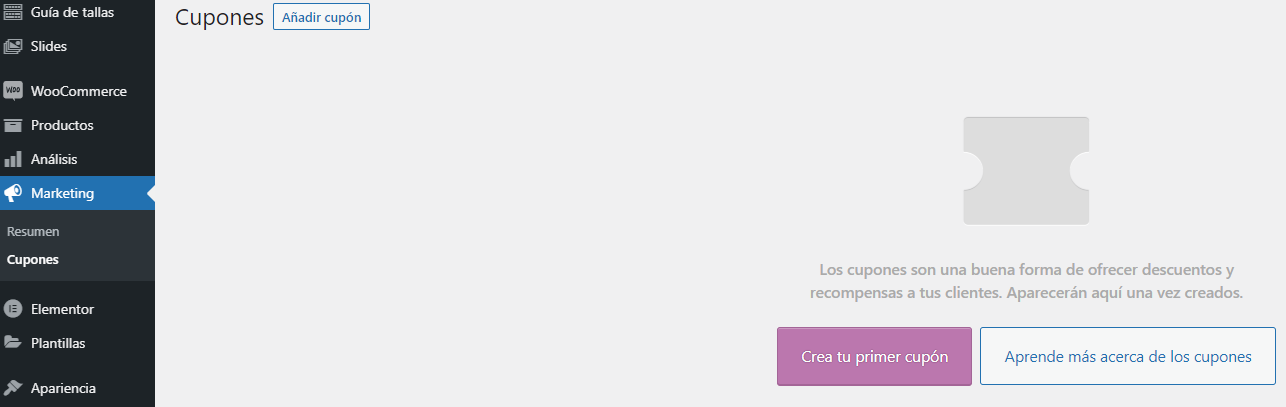
A modo de ejemplo, imagina que tu tienda online vende productos fitness o de ejercicios y tienes 50% de descuentos en el área de mancuernas. Por ejemplo, puedes nombrar el código del cupón de descuento de la siguiente manera: MANCUERFIT50 o MANCUERNASFIT, para que el cliente pueda reconocer de manera fácil el cupón en cuestión.
- Descripción (opcional), aunque es recomendable que hagas una breve descripción de tu cupón de descuento para proporcionarle al cliente la mayor información posible. Un ejemplo basado en el punto anterior: “Descuento del 50% en mancuernas para pedido mínimo de 100€”.
3. Configuraciones en General
Siguiendo el proceso de crear cupones descuento en WooCommerce, debes dirigirte a la pestaña “general” para realizar las configuraciones correspondientes. Hay que destacar, que solo debes configurar algunas opciones y dejar otras por defecto, para ello te diremos cuáles debes modificar a continuación.
Tipo de descuento. Se despliegan tres opciones:
- Descuento fijo en el carrito. El cupón concede un descuento fijo en el total de la compra del carrito.
- Descuento en porcentaje en el carrito. Similar al descuento fijo en carrito. Sin embargo, el cupón indica qué porcentaje de rebaja se le aplicará a la compra.
- Descuento fijo de producto. Se aplica el descuento según lo que indique cada producto que posea el sistema de descuento.
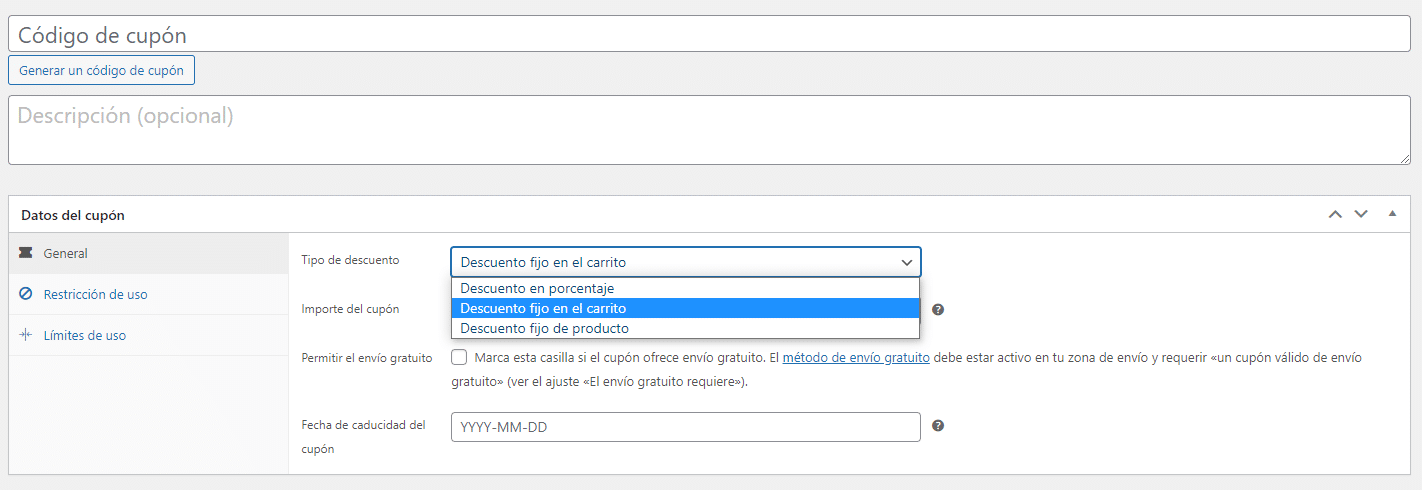
Importe del cupón. Aquí ingresas el porcentaje de descuento del cupón. En este caso, se deben analizar previamente los beneficios que generan tus productos o servicios y calcular así el descuento.
Fecha de caducidad del cupón: aquí puedes establecer el límite de tiempo de tu cupón de descuento.
Conoce las ventajas y desventajas de vender en marketplaces.
4. Configura la pestaña Restricción de uso
Siguiendo el tutorial sobre crear cupones descuento en WooCommerce, llega el momento de configurar la pestaña “restricción de uso”, que no es más que las condicionantes o reglas que se deben dar para poder hacer uso de los cupones:
- Gasto mínimo y máximo. Es el importe de la compra que debe cumplir el cliente para poder disfrutar del cupón de descuento.
- Uso individual. Esta opción permite el uso del cupón solo para determinado producto.
- Excluir artículos en oferta. No incluirá los productos o servicios en oferta al descuento.
- Productos. Puedes seleccionar qué productos incluir en el descuento, es decir, deben de estar en el carrito para poder aplicar el descuento.
- Productos excluidos. Selecciona aquellos a los que no quieres que se aplique la rebaja.
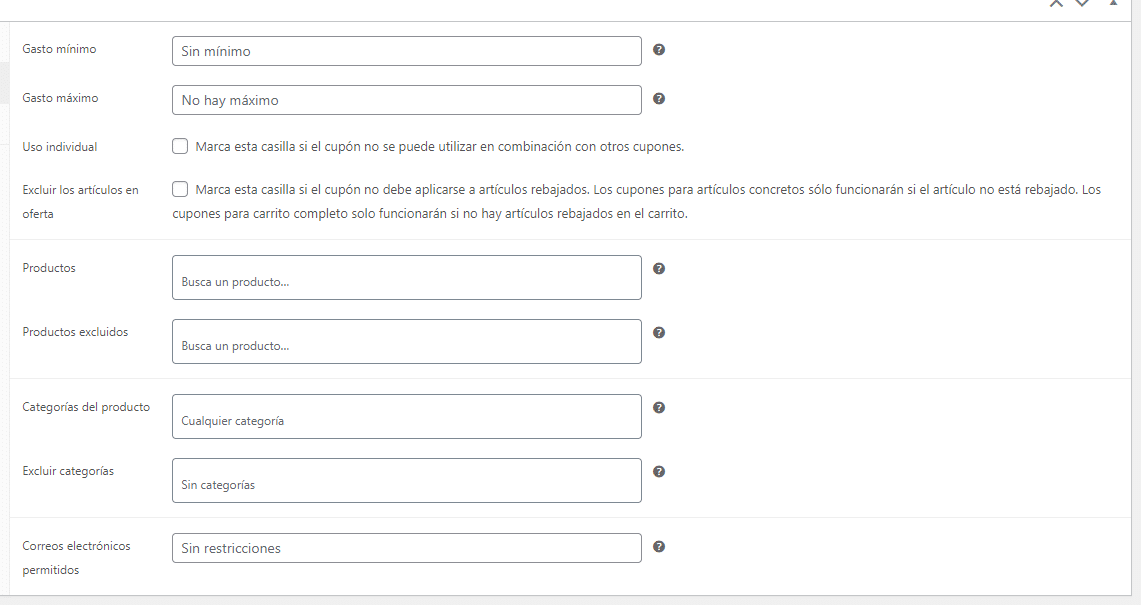
5. Limitar el cupón a un solo uso por cliente
Mientras estableces las opciones de crear cupones descuento en WooCommerce, debes limitar tu cupón a un solo uso por cliente.
Para ello, ingresa a “límites de uso”, ve a “límite de uso por usuario” y escribe el valor 1 en dicha pestaña.

6. Publica tu cupón de descuento
Para finalizar con éxito los pasos para crear cupones descuento en WooCommerce, presiona la opción “publicar” y realiza una comprobación de su funcionamiento. ¡Listo! Tu cupón de descuento está activado y publicado en tu tienda online WooCommerce.
Consejos útiles para vender más con cupones descuento
¿Lograste crear cupones descuento en WooCommerce? ¡Felicidades! Lee estos consejos para que les saques el máximo provecho a los cupones:
- Analiza cuáles son tus productos o servicios estrella, es decir, los de mayor demanda y escoge el que puede darte grandes beneficios con el cupón.
- Valora la idea de crear cupones descuento en WooCommerce para temporadas claves y bajas. ¡Solo ponle creatividad y corazón!
- Mantén a tus clientes habituales satisfechos ofreciéndoles cupones de descuentos exclusivos. Seguirías obteniendo beneficios y ellos también.
- Haz énfasis en las fechas límites del cupón de descuento, de manera que el cliente se encuentre comprometido y no deje escapar la oferta.
¿Fácil, verdad? Esperamos haberte ayudado. Comparte el artículo con los tuyos y coméntanos lo que necesites :)



















Dejar un comentario
¿Quieres unirte a la conversación?Siéntete libre de contribuir!